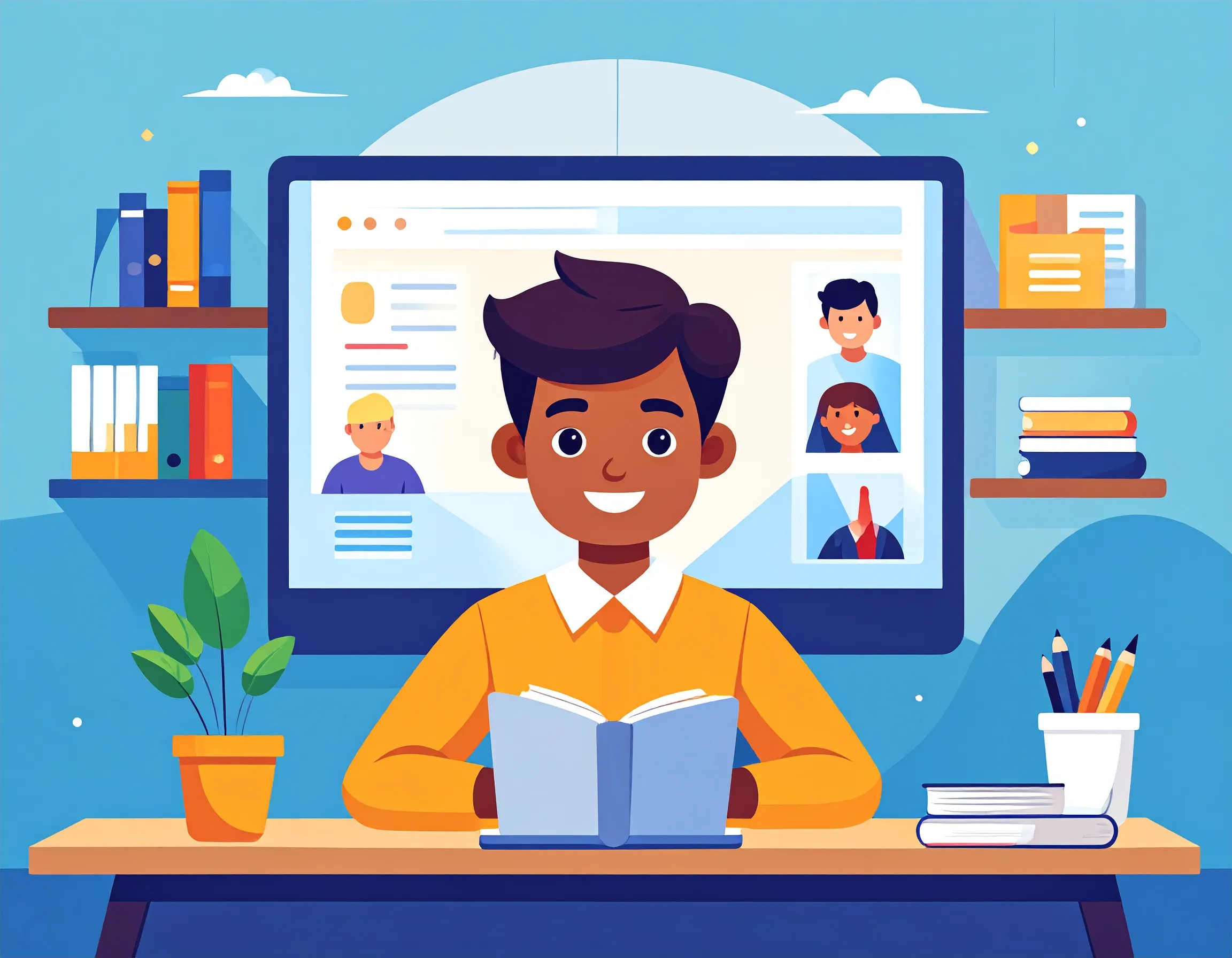オンライン授業のやり方について、実際にどのような形式で授業を進めればよいのか悩んでいる教育事業者の方は多いのではないでしょうか。
コロナ禍をきっかけに急速に普及しましたが、対面授業とは異なるアプローチが必要となるため、多くのスクールが試行錯誤を重ねています。
この記事では、10年以上学習塾を運営してきた経験をもとに、オンライン授業のやり方を形式別に解説し、効果を高めるための具体的なテクニックをお伝えします。
オンライン授業の3つの形式とやり方
オンライン授業には、ZoomやGoogle Meetでリアルタイムに授業を行う「ライブ配信型」、録画した動画を生徒が好きな時間に視聴する「オンデマンド型」、両方を組み合わせた「ハイブリッド型」の3つの形式があり、それぞれ実施方法と向いている場面が異なります。
ライブ配信型のやり方
ライブ配信型は、ZoomやGoogle Meetなどのビデオ会議ツールを使って、リアルタイムで授業を行う形式です。講師と生徒が同じ時間に画面越しで繋がり、対面授業に近い双方向のコミュニケーションが可能です。
この形式では、決められた曜日と時間に生徒が集まり、講師が画面共有で教材を表示しながら説明を行います。生徒は音声やチャットで質問でき、講師はその場で回答します。挙手機能やブレイクアウトルーム機能を使えば、グループワークやディスカッションも実施できます。
ライブ配信型の最大のメリットは、生徒の理解度を確認しながら授業を進められる点です。表情や反応を見て説明のペースを調整したり、その場で質問に答えたりできるため、学習効果が高まります。ただし、講師と生徒の双方がその時間に拘束される点と、通信環境のトラブルで授業が中断するリスクがあります。
オンデマンド型のやり方
オンデマンド型は、事前に録画した授業動画を生徒が好きな時間に視聴する形式です。講師は授業を録画し、YouTubeの限定公開やVimeo、独自の学習管理システムなどにアップロードします。
生徒は指定された期間内に動画を視聴し、提供された課題やテストに取り組みます。分からない部分は繰り返し視聴でき、自分のペースで学習を進められます。質問がある場合は、メールやチャット、週1回のオンライン質問会などで対応します。
この形式のメリットは、生徒が自分の都合に合わせて学習できる点と、一度録画すれば何度でも使い回せるため講師の負担が軽減される点です。また、編集によって無駄な時間をカットし、テロップや図解を追加することで分かりやすい教材を作れます。デメリットは、生徒のモチベーション維持が難しく、質問への回答がリアルタイムではない点です。
ハイブリッド型のやり方
ハイブリッド型は、ライブ配信とオンデマンドを組み合わせた形式です。基本的な知識のインプットは録画動画で行い、演習や質疑応答はライブ配信で実施するという使い分けが一般的です。
例えば、新しい単元の説明動画を事前に視聴させておき、ライブ授業では問題演習と解説に時間を割く「反転学習」のスタイルが効果的です。生徒は自分のペースで基礎知識を学び、ライブ授業ではより深い理解や応用力を養うことができます。
この形式は両方の長所を活かせる反面、講師の準備負担が大きくなる点と、生徒が動画視聴を怠るとライブ授業についていけなくなるリスクがあります。事前学習の進捗管理が重要になります。
このように、オンライン授業は「ライブ配信型」「オンデマンド型」「ハイブリッド型」の3つの形式があり、スクールの規模や生徒の学習スタイル、講師のリソースによって最適な方法を選択できます。
次に、どの形式でも共通して効果を高めるための指導テクニックを見ていきましょう。
オンライン授業で効果を高める指導テクニック
オンライン授業の効果を高めるには、こまめな声かけと確認を行うこと、資料は文字を大きくマーカーで強調すること、チャットやアンケート機能で生徒の反応を引き出すことが重要です。
画面越しでは生徒の表情や反応が読み取りにくいため、対面授業以上に意識的なコミュニケーションが必要です。ライブ配信型であれば、説明の区切りごとに「ここまで大丈夫?」「質問ある人はチャットに書いてね」と投げかけます。オンデマンド型では、動画の途中に簡単なクイズを挟んだり、視聴後に確認テストを設けたりして理解度をチェックします。
資料の見せ方も効果を左右します。画面共有する際は、文字サイズを大きくし、スクロールはゆっくり行います。説明している箇所をマウスポインタやマーカー機能で強調すると、生徒の注意を引きつけやすくなります。スライドは情報を詰め込みすぎず、1枚につき1つのポイントに絞るのが効果的です。
生徒とのコミュニケーション手段も多様に用意しましょう。音声での質問が恥ずかしい生徒もいるため、チャット機能や挙手機能、アンケート機能などを活用します。「分かった人は〇、まだ分からない人は△をチャットに送って」といった簡単な反応を求めることで、生徒の理解度を把握できます。
モチベーション維持のため、授業の冒頭で今日の目標を明確に伝え、終わりには達成できたことを確認します。小さな成功体験を積み重ねることで、オンラインでも学習意欲を保てます。
また、録画機能を活用することで、欠席した生徒への対応や復習用教材として活用できます。ライブ配信を録画しておけば、生徒が見返したいときにいつでもアクセスできる環境を作れます。
声かけと確認の頻度を増やし、見やすい資料作りを心がけ、多様なコミュニケーション手段を用意することで、オンライン授業の質を大きく向上させることができます。
それでは、オンライン授業を円滑に進めるために必要な準備と環境について確認していきましょう。
オンライン授業に必要な準備と環境
オンライン授業の準備では、パソコンとWebカメラ・マイク・安定したネット回線を揃え、ZoomやGoogle Meetなどのツールを選定し、教材をデジタル化して通信トラブルへの備えも整えておく必要があります。
最低限必要な機材は、パソコンまたはタブレット、Webカメラ、マイク、安定したインターネット回線です。スマートフォンでも可能ですが、画面が小さく教材の共有がしづらいため、できればパソコンを推奨します。ヘッドセットを使用すると音声がクリアになり、ハウリングも防げます。
ビデオ会議ツールは、Zoom、Google Meet、Microsoft Teamsなどが一般的です。それぞれ機能や料金プランが異なるため、スクールの規模や用途に合わせて選びましょう。無料版でも基本的な機能は使えますが、時間制限や参加人数制限がある場合があります。
授業で使用する教材は、事前にデジタル化しておく必要があります。PDFやパワーポイント、Googleスライドなどの形式で準備し、画面共有で表示します。板書が必要な場合は、タブレットとペンを使ったデジタル板書や、ホワイトボードをカメラで映す方法もあります。
通信トラブルへの備えも大切です。インターネット回線が不安定な場合に備えて、スマートフォンのテザリング機能を予備回線として用意しておくと安心です。また、授業開始前には必ず機材とツールの動作確認を行いましょう。
生徒側の環境確認も忘れてはいけません。初回授業の前にテスト接続を行い、カメラやマイクが正常に動作するか、通信速度が十分かを確認します。保護者にも協力を求め、静かな環境で授業を受けられるよう配慮してもらうことが望ましいです。
セキュリティ対策も重要です。授業のURLは生徒にのみ共有し、SNSなどに公開しないよう注意を促します。Zoomであれば待機室機能を有効にし、関係者以外が入室できないようにしましょう。
機材とツールを揃え、教材をデジタル化し、トラブル対策を講じることで、スムーズなオンライン授業の実施環境が整います。
次に、オンライン授業で直面しやすい課題とその解決方法を見ていきましょう。
オンライン授業の課題と解決方法
オンライン授業の主な課題は、生徒の集中力が続かないこと、理解度の把握が難しいこと、通信トラブルが発生することであり、それぞれ授業時間の短縮や双方向性の強化、事前のルール設定で解決できます。
最も多い課題は、生徒の集中力が続かないことです。画面を見続けることへの疲れや、自宅という環境の誘惑が原因です。この解決には、授業時間を短めに設定する、適度に休憩を入れる、双方向のやり取りを増やして受け身にさせないことが効果的です。また、カメラをオンにしてもらうことで、適度な緊張感が生まれます。
理解度の把握が難しいという課題もあります。対面では生徒の表情や姿勢から理解度を読み取れますが、オンラインでは難しくなります。これには、頻繁に質問を投げかける、簡単な確認問題を出す、チャットで反応を求めるなどの方法で対応します。理解できていない生徒を見つけたら、個別にフォローアップの時間を設けることも大切です。
通信トラブルも避けられない課題です。音声が途切れる、映像が固まる、接続が切れるといった問題が起こります。トラブル発生時の対応手順を事前に決めておき、生徒や保護者に共有しておきましょう。例えば、「音声が聞こえない場合はチャットで知らせる」「接続が切れたら再入室する」といったルールを明確にします。
保護者の関与度も課題になることがあります。小学生の場合、保護者が隣で見守る必要がある一方、過度に介入されると生徒が自立して学習する機会を失います。保護者には「技術的なサポートは必要だが、学習内容への介入は控えてほしい」と事前に伝えることが重要です。
モチベーション維持の難しさも見逃せません。通学という物理的な行動がないため、授業への参加意識が薄れがちです。出席確認を徹底する、授業後に簡単なフィードバックを送る、オンライン上でも生徒同士の交流機会を作るなどの工夫で、コミュニティ意識を高めることができます。
集中力維持には授業時間の調整と双方向性の強化、理解度把握には頻繁な確認と個別フォロー、通信トラブルには事前のルール設定で対応することで、オンライン授業特有の課題を解決できます。
最後に、オンライン授業を継続的に改善していくためのポイントを確認しましょう。
オンライン授業を改善するためのポイント
オンライン授業の改善には、録画を見返して自分の授業を客観視すること、生徒や保護者からフィードバックを収集すること、データを活用して効果を測定することが有効です。
授業後には必ず録画を見返し、自分の説明の仕方や時間配分、生徒の反応などを客観的に確認しましょう。話すスピードが速すぎないか、説明が分かりにくい箇所はないか、無駄な間や言葉のクセはないかをチェックします。自分の授業を客観視することで、改善点が明確になります。
生徒や保護者からのフィードバックも貴重です。定期的にアンケートを実施し、「分かりにくかった点」「もっとこうしてほしい点」「良かった点」などを聞き取ります。批判的な意見も改善のヒントとして前向きに受け止めましょう。
他の講師の授業を参考にすることも効果的です。同じスクール内で授業を見学し合ったり、YouTubeなどで公開されている教育系動画を研究したりすることで、新しいテクニックや工夫を学べます。
テクノロジーの進化にも注目しましょう。新しいツールやアプリが次々と登場しており、授業をより効果的にする機能が追加されています。ただし、新しいツールを導入する際は、生徒の負担にならないよう段階的に取り入れることが大切です。
データを活用した改善も有効です。オンライン授業では、出席率や動画の視聴完了率、テストの正答率などのデータが取得できます。これらのデータから生徒の学習パターンを分析し、つまずきやすいポイントを特定して重点的に説明するなど、データに基づいた改善が可能です。
録画の振り返り、フィードバックの収集、データ分析を継続的に行うことで、オンライン授業は着実に進化していきます。